Distribuisci CSDAC per oggetti O365 dinamici su FMC locale
Opzioni per il download
Linguaggio senza pregiudizi
La documentazione per questo prodotto è stata redatta cercando di utilizzare un linguaggio senza pregiudizi. Ai fini di questa documentazione, per linguaggio senza di pregiudizi si intende un linguaggio che non implica discriminazioni basate su età, disabilità, genere, identità razziale, identità etnica, orientamento sessuale, status socioeconomico e intersezionalità. Le eventuali eccezioni possono dipendere dal linguaggio codificato nelle interfacce utente del software del prodotto, dal linguaggio utilizzato nella documentazione RFP o dal linguaggio utilizzato in prodotti di terze parti a cui si fa riferimento. Scopri di più sul modo in cui Cisco utilizza il linguaggio inclusivo.
Informazioni su questa traduzione
Cisco ha tradotto questo documento utilizzando una combinazione di tecnologie automatiche e umane per offrire ai nostri utenti in tutto il mondo contenuti di supporto nella propria lingua. Si noti che anche la migliore traduzione automatica non sarà mai accurata come quella fornita da un traduttore professionista. Cisco Systems, Inc. non si assume alcuna responsabilità per l’accuratezza di queste traduzioni e consiglia di consultare sempre il documento originale in inglese (disponibile al link fornito).
Introduzione
In questo documento viene descritto come distribuire e integrare CSDAC per oggetti Microsoft 365 dinamici su FMC locale con Ansible su Ubuntu 20.04.
Prerequisiti
Requisiti
Cisco raccomanda la conoscenza dei seguenti argomenti:
- Comandi Linux di base.
- Python, Docker e Ansible Knowledge di base.
- Conoscenze base di Office 365.
Componenti usati
Le informazioni fornite in questo documento si basano sulle seguenti versioni software e hardware:
- Cisco Firewall Management Center Virtual (FMCv) VWware con versione 7.2.5.
- Cisco Secure Dynamic Attributes Connector (CSDAC) versione 2.2.
- Ubuntu 4vCPU/8GB release 20.04.
- Docker release 24.0.6.
- Python 3.8.10.
- Ansible 2.12.10.
Le informazioni discusse in questo documento fanno riferimento a dispositivi usati in uno specifico ambiente di emulazione. Su tutti i dispositivi menzionati nel documento la configurazione è stata ripristinata ai valori predefiniti. Se la rete è operativa, valutare attentamente eventuali conseguenze derivanti dall'uso dei comandi.
Premesse
Cisco Secure Dynamic Attributes (CSDAC) consente di raccogliere dati quali reti e indirizzi IP dai provider del cloud e di inviarli al Centro gestione Cisco Secure Firewall in modo che possano essere utilizzati nelle regole dei criteri di controllo dell'accesso.
Cisco Secure Dynamic Attributes Connector consente di utilizzare codici di matricola e categorie di diverse piattaforme di servizi cloud quali AWS, Github, Google Cloud, Azure, codici di matricola di Azure, Microsoft Office 365 e vCenter.
I costrutti di rete, ad esempio gli indirizzi IP, non sono affidabili negli ambienti virtuali, cloud e contenitori a causa della natura dinamica dei carichi di lavoro e dell'inevitabilità della sovrapposizione degli indirizzi IP. Talvolta è necessario definire le regole dei criteri in costrutti non di rete, ad esempio il nome della macchina virtuale o il gruppo di sicurezza. Pertanto, le policy del firewall continuano a essere applicate anche quando l'indirizzo IP o la VLAN cambia. Tali tag e attributi possono essere raccolti utilizzando gli attributi dinamici contenitori Docker del connettore in esecuzione su macchine virtuali Ubuntu, CentOs o Red Hat Enterprise Linux. Se si desidera installare CSDAC su CentOS o Red Hat, consultare la guida ufficiale alla documentazione.
Il connettore degli attributi dinamici sull'host Ubuntu viene installato utilizzando Ansible Collection. Cisco Secure Dynamic Attributes supporta due tipi di schede.
- Centro gestione firewall protetto locale.
- Centro gestione firewall distribuito tramite cloud.
Questo articolo è incentrato sulla distribuzione di Cisco Secure Dynamic Attributes Connect sull'host Ubuntu per il servizio cloud Microsoft Office 365 con Centro gestione firewall sicuro locale.
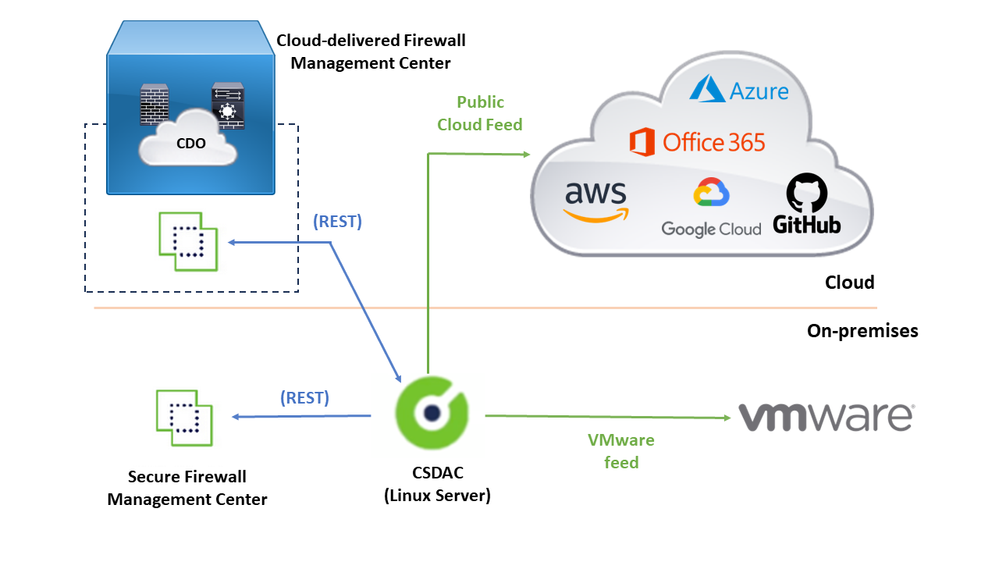
Configurazione
Questa sezione è suddivisa nelle sezioni seguenti:
- Distribuzione CSDAC su Ubuntu 20.04.
- Creare il connettore di Office 365.
- Creare vCenter Connector.
Esempio di rete
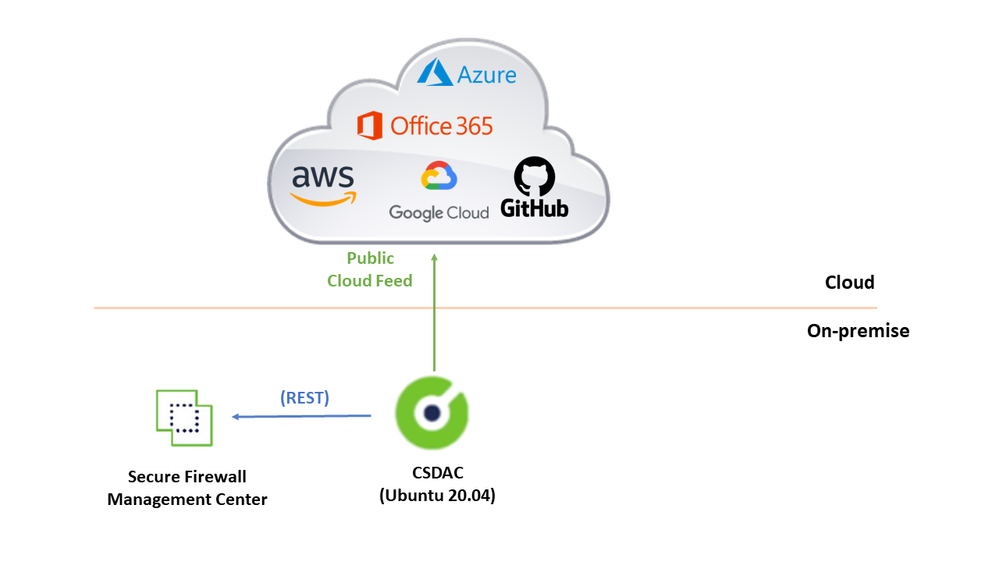
Distribuzione CSDAC su Ubuntu 20.04
In questa sezione viene descritto come installare i prerequisiti software su Ubuntu.
Passaggio 1: Convalida Docker non installata.
root@tac:/home/tac# docker --version
Command 'docker' not found.
Avviso: se è installato Docker, consultare la documentazione Docker per disinstallarlo.
Passaggio 2: Aggiornare i repository Ubuntu.
root@tac:/home/tac# sudo apt -y update && sudo apt -y upgrade
Hit:1 http://security-ubuntu-site/ubuntu focal-security InRelease
Hit:2 http://ubuntu-repository-web-site/ubuntu focal InRelease
Hit:3 http://ubuntu-repository-web-site/ubuntu focal-updates InRelease
Hit:4 http://ubuntu-repository-web-site/ubuntu focal-backports InRelease
Reading package lists... Done
Building dependency tree
Reading state information... Done
334 packages can be upgraded. Run 'apt list --upgradable' to see them.
Reading package lists... Done
Building dependency tree
....
Passaggio 3: Confermare la versione Python.
root@tac:/home/tac# /usr/bin/python3 --version
Python 3.8.10
Avviso: se la versione Python è precedente alla 3.6, è necessario installare la versione 3.6 o successiva.
Passaggio 4: Installare le librerie comuni.
root@tac:/home/tac# sudo apt -y install software-properties-common
Reading package lists... Done
Building dependency tree
Reading state information... Done
...
Passaggio 5: Installare Ansible.
root@tac:/home/tac# sudo apt-add-repository -y -u ppa:ansible/ansible && sudo apt -y install ansible
Hit:1 http://security-ubuntu-site/ubuntu focal-security InRelease
Get:2 http://personal-package-archive-site/ansible/ansible/ubuntu focal InRelease [18.0 kB]
Hit:3 http://ubuntu-repository-web-siteubuntu focal InRelease
Hit:4 http://ubuntu-repository-web-site/ubuntu focal-updates InRelease
Hit:5 http://ubuntu-repository-web-site/ubuntu focal-backports InRelease
Get:6 http://personal-package-archive-site/ansible/ansible/ubuntu focal/main amd64 Packages [1 132 B]
Get:7 http://personal-package-archive-site/ansible/ansible/ubuntu focal/main i386 Packages [1 132 B]
Get:8 http://personal-package-archive-site/ansible/ansible/ubuntu focal/main Translation-en [756 B]
Fetched 21.1 kB in 3s (7 526 B/s)
Reading package lists... Done
Reading package lists... Done
Building dependency tree
Reading state information... Done
...
Passaggio 6: Verificare la versione andibile.
root@tac:/home/tac# ansible --version
ansible [core 2.12.10]
config file = /etc/ansible/ansible.cfg
configured module search path = ['/root/.ansible/plugins/modules', '/usr/share/ansible/plugins/modules']
ansible python module location = /usr/lib/python3/dist-packages/ansible
ansible collection location = /root/.ansible/collections:/usr/share/ansible/collections
executable location = /usr/bin/ansible
python version = 3.8.10 (default, May 26 2023, 14:05:08) [GCC 9.4.0]
jinja version = 2.10.1
libyaml = True
Nota: è normale per Ansible fare riferimento a Python 2.x. Il connettore utilizza ancora Python 3.6.
Passaggio 7: Ottenere il software Dynamic Attributes Connector con Ansible.
root@tac:/home/tac# ansible-galaxy collection install cisco.csdac
Starting galaxy collection install process
Process install dependency map
Starting collection install process
Downloading https://galaxy-ansible-site/download/cisco-csdac-2.2.1.tar.gz to /root/.ansible/tmp/ansible-local-52406urwp91ou/tmpqabv89vb/cisco-csdac-2.2.1-fr29zaq5
Downloading https://galaxy-ansible-site/download/community-crypto-2.15.1.tar.gz to /root/.ansible/tmp/ansible-local-52406urwp91ou/tmpqabv89vb/community-crypto-2.15.1-dkc897hb
Installing 'cisco.csdac:2.2.1' to '/root/.ansible/collections/ansible_collections/cisco/csdac'
cisco.csdac:2.2.1 was installed successfully
Installing 'community.crypto:2.15.1' to '/root/.ansible/collections/ansible_collections/community/crypto'
Downloading https://galaxy-ansible-site/download/community-general-7.4.0.tar.gz to /root/.ansible/tmp/ansible-local-52406urwp91ou/tmpqabv89vb/community-general-7.4.0-cr9imbx3
community.crypto:2.15.1 was installed successfully
Installing 'community.general:7.4.0' to '/root/.ansible/collections/ansible_collections/community/general'
community.general:7.4.0 was installed successfully
Passaggio 8: Spostarsi nella directory csdac.
root@tac:/home/tac# cd ~/.ansible/collections/ansible_collections/cisco/csdac/
Passaggio 9: Installare il servizio di raccolta.
root@tac:~/.ansible/collections/ansible_collections/cisco/csdac# ansible-playbook default_playbook.yml --ask-become-pass
BECOME password:
[WARNING]: provided hosts list is empty, only localhost is available. Note that
the implicit localhost does not match 'all'
[WARNING]: running playbook inside collection cisco.csdac
PLAY [localhost] ***************************************************************
TASK [Gathering Facts] *********************************************************
ok: [localhost]
TASK [cisco.csdac.csdac : Define Python Interpreter] ***************************
ok: [localhost]
...
TASK [cisco.csdac.csdac : verify that core services are started] ***************
ok: [localhost]
TASK [cisco.csdac.csdac : verify that core services are started] ***************
ok: [localhost]
TASK [cisco.csdac.csdac : verify that core services are started] ***************
ok: [localhost]
TASK [cisco.csdac.csdac : verify that core services are started] ***************
ok: [localhost]
TASK [cisco.csdac.csdac : Post task] *******************************************
ok: [localhost] => {}
MSG:
Please login in to https://172.16.1.53 to configure csdac application
PLAY RECAP *********************************************************************
localhost : ok=72 changed=8 unreachable=0 failed=0 skipped=35 rescued=0 ignored=0

Avviso: in caso di errore di installazione causato da 'Autorizzazioni negate con il socket del daemon del Docker', prendere in considerazione l'ID bug Cisco CSCwh58312 o contattare Cisco TAC.
Passaggio 10: Accedere al connettore utilizzando l'indirizzo IP CSDAC con il protocollo HTTPS.
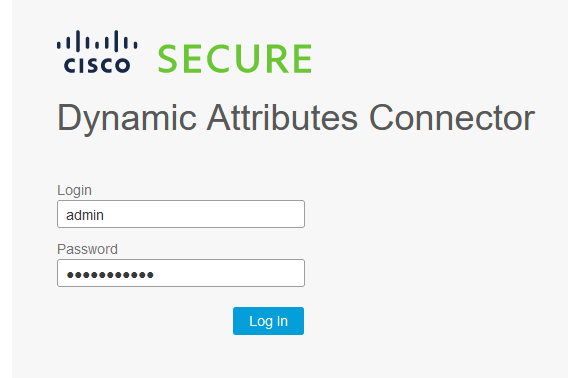
Nota: l'accesso iniziale è il nome utente 'admin' e la password 'admin'. Il sistema chiede di cambiare la password dopo il primo login riuscito.
Crea un connettore di Office 365
Passaggio 1: accedere al connettore degli attributi dinamici.
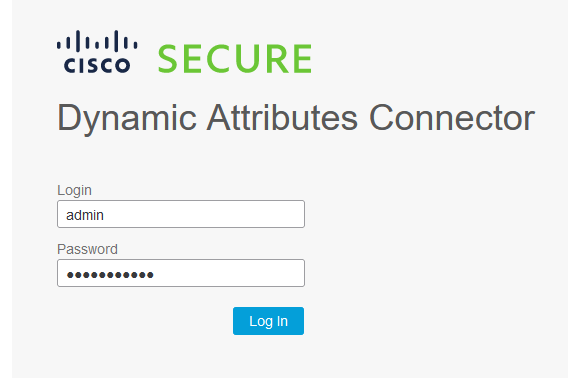
Passaggio 2: fare clic su 'Connettori'.
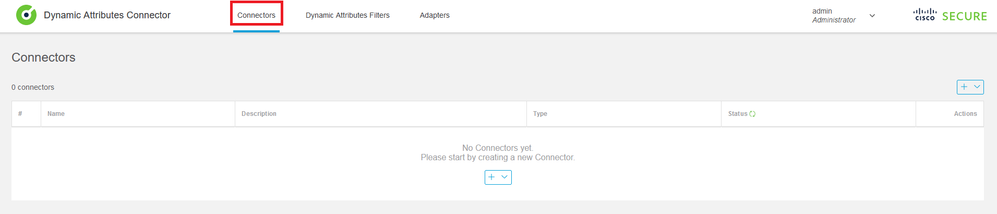
Passaggio 3: Aggiungere un connettore di Office 365: fare clic sull'icona Aggiungi (+), quindi su 'Office 365'.
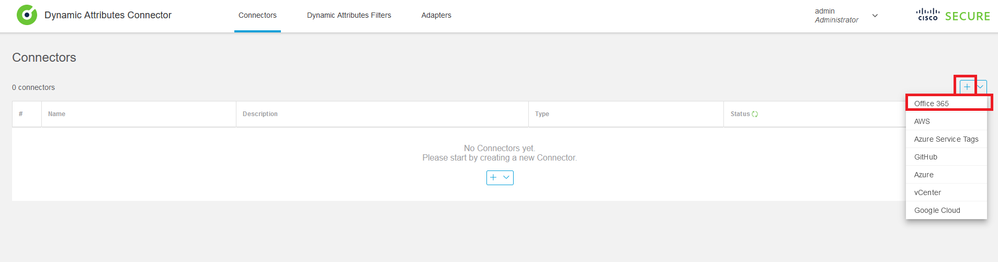
Passaggio 4: configurare il connettore con il nome, l'URL dell'API di base, il nome dell'istanza e abilitare o disabilitare gli IP facoltativi.
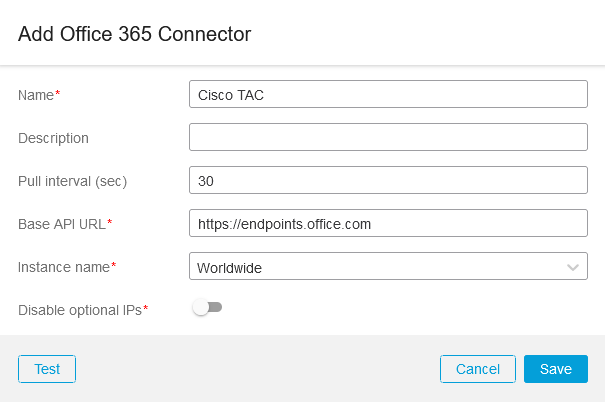
Consideriamo quanto segue:
- L'intervallo di pull predefinito è 30 secondi.
- L'URL API di base è l'URL per il recupero delle informazioni di Office 365. Consultare l'indirizzo IP di Office 365 e il servizio Web URL nella Guida alla documentazione di Microsoft.
Passaggio 5: fare clic su 'Test' e verificare che il test abbia esito positivo prima di salvare la configurazione del connettore.
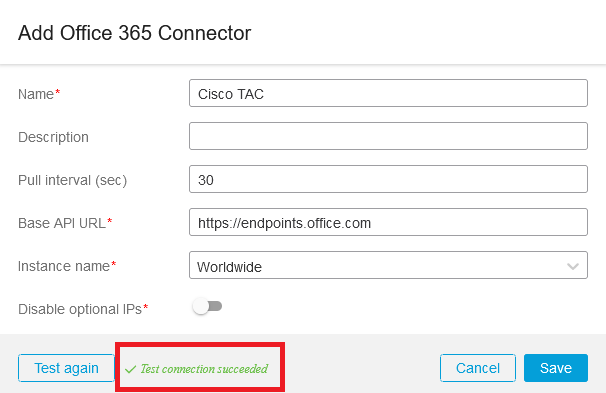
Passaggio 6: salvare e verificare che lo stato sia 'OK'.

Crea connettore vCenter
Passaggio 1: accedere al connettore degli attributi dinamici.
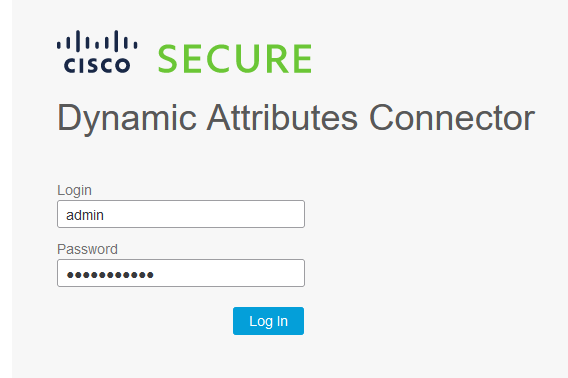
Passaggio 2: fare clic su 'Adattatori'.
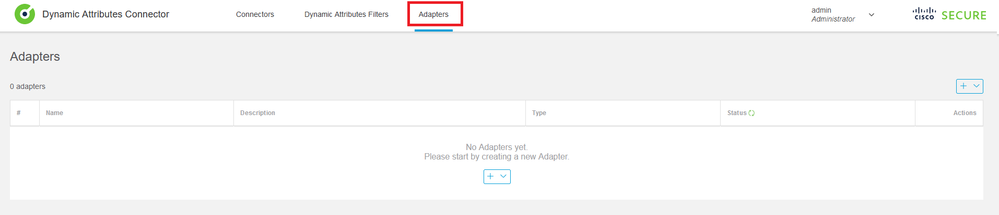
Passaggio 3: Aggiungere una nuova scheda: fare clic sull'icona Aggiungi (+), quindi su 'Centro gestione firewall locale'.
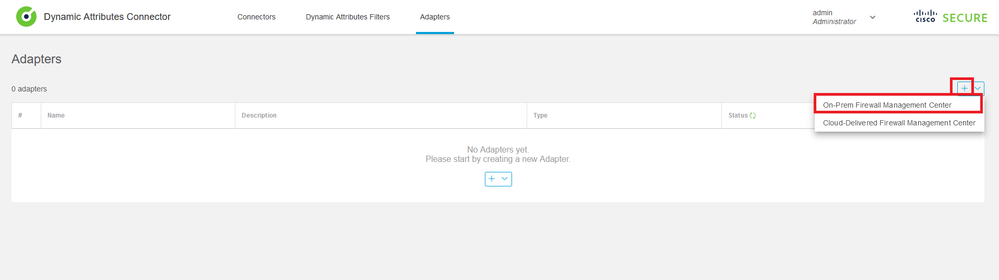
Passaggio 4: configurare la scheda con nome, indirizzo IP, porta e utente/password.
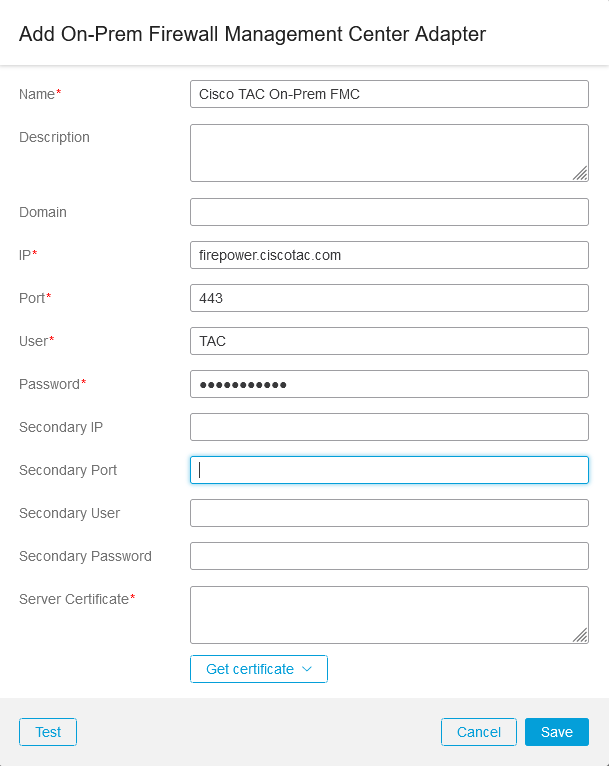
Avviso: creare un nuovo utente FMC nell'interfaccia utente dedicata alla connessione della scheda. L'utilizzo di un utente esistente potrebbe creare disconnessioni impreviste nell'interfaccia utente di CSDAC o di Centro gestione firewall locale.
Nota: la configurazione del ruolo utente deve avere i ruoli 'Amministratore', 'Amministratore accesso' o 'Amministratore rete'. Utilizzare il nome di dominio completo (FQDN) di Centro gestione firewall locale nel campo dell'indirizzo IP.
Passaggio 5: aprire l'interfaccia utente di Centro gestione protetta firewall locale.
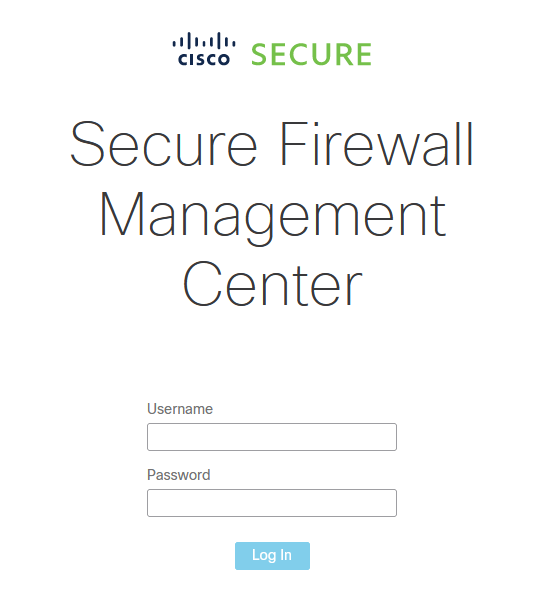
Passaggio 6: Scaricare il certificato HTTPS PEM (concatenamento) dal browser: fare clic sul lucchetto HTTPS mostrato nel browser, Secure Connection, More Information, View Certificate, PEM (concatenamento).
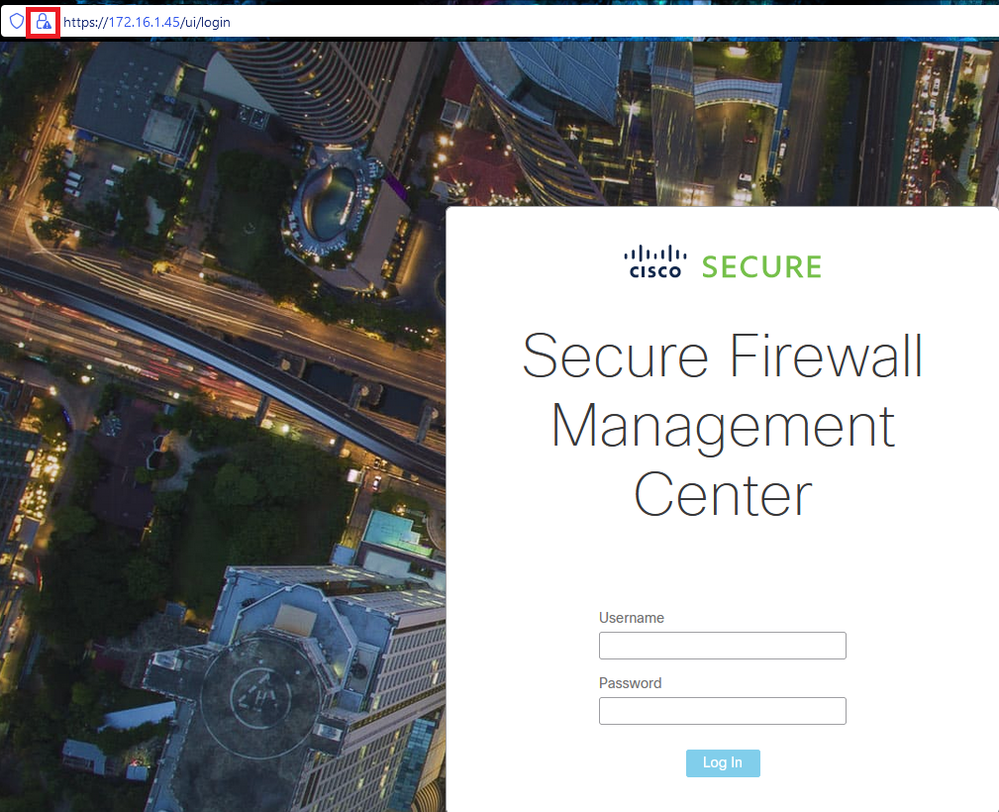
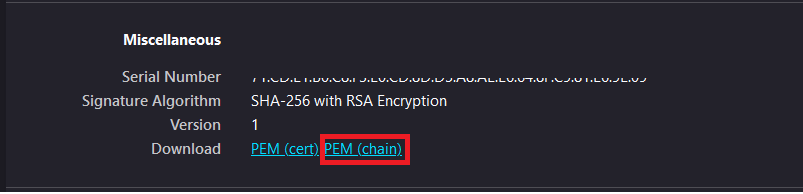
In questo modo viene scaricato un file con estensione pem con la catena di certificati.
Nota: la procedura per la raccolta del certificato HTTPS locale Secure Firewall Management Center appartiene al browser Firefox. Se si utilizza un altro browser, eseguire una procedura simile.
Passaggio 7: aprire il connettore degli attributi dinamici e fare clic su 'Ottieni certificato' e 'Sfoglia da file...'.
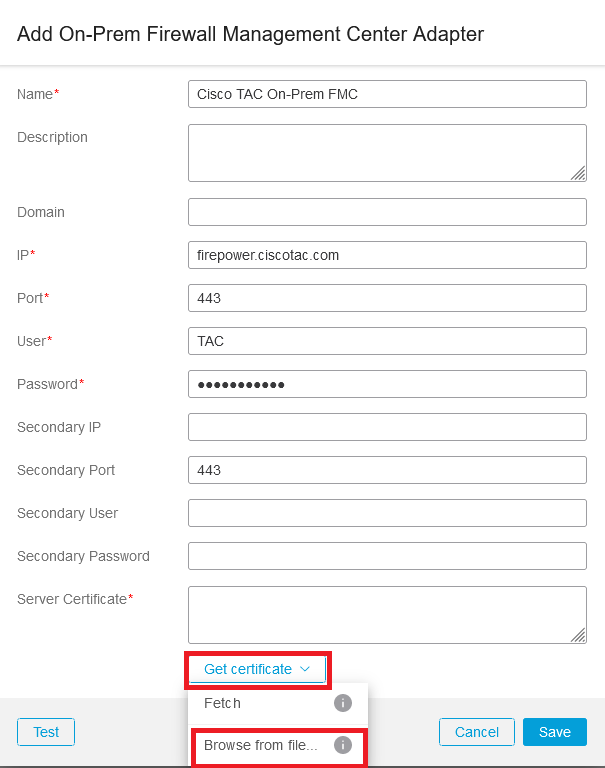
Passaggio 8: caricare il certificato .pem e fare clic su 'TEST' per verificare che il test abbia esito positivo.
Avviso: verificare che i server DNS configurati nel computer Ubuntu siano in grado di risolvere l'FQDN di Centro gestione firewall locale. In caso contrario, il test potrebbe non riuscire.
Passaggio 9: salvare e verificare che lo stato sia 'OK'.

Nota: non è possibile creare filtri degli attributi dinamici per Office 365.
Passaggio 10: iniziare a creare le regole dei criteri di controllo di accesso con gli attributi dinamici di Office 365 nell'interfaccia utente di Centro gestione firewall locale.
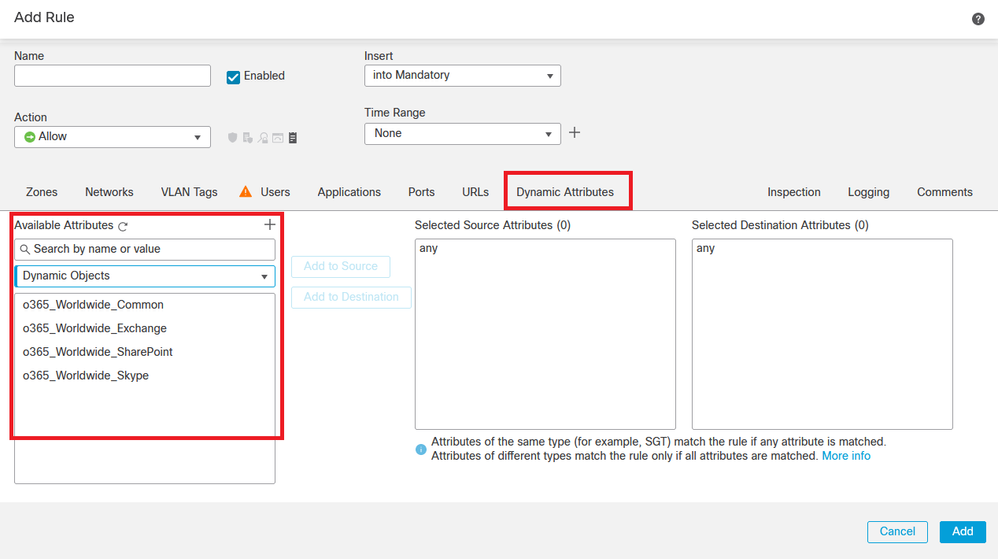
Verifica
Verificare lo stato del contenitore su Ubuntu per i servizi di base, i connettori e le schede di rete.
root@tac://# docker ps -a
CONTAINER ID IMAGE COMMAND CREATED STATUS PORTS NAMES
44f71f675ff1 public.ecr.aws/e6e4t5f5/muster_fmc_adapter:2.2.0-latest "./docker-entrypoint…" 12 hours ago Up 12 hours 50070/tcp muster-adapter-fmc.2.muster
88826cf0742f public.ecr.aws/e6e4t5f5/muster_o365_connector:2.2.0-latest "./docker-entrypoint…" 13 hours ago Up 13 hours 50070/tcp muster-connector-o365.3.muster
4c2c73d351e2 public.ecr.aws/e6e4t5f5/muster_envoy:2.2.0-latest "/docker-entrypoint.…" 2 days ago Up 2 days 0.0.0.0:443->8443/tcp muster-envoy
67f3afae2165 public.ecr.aws/e6e4t5f5/muster_ui:2.2.0-latest "/docker-entrypoint.…" 2 days ago Up 2 days 8080/tcp muster-ui
722a764c54e9 public.ecr.aws/e6e4t5f5/muster_ui_backend:2.2.0-latest "./docker-entrypoint…" 2 days ago Up 2 days 50031/tcp muster-ui-backend
038654545f30 public.ecr.aws/e6e4t5f5/muster_bee:2.2.0-latest "/bin/sh -c /app/bee" 2 days ago Up 2 days 50050/tcp, 50443/tcp muster-bee
90cfd7e3a28b public.ecr.aws/e6e4t5f5/muster_etcd:2.2.0-latest "etcd" 2 days ago Up 2 days 2379-2380/tcp muster-etcd
Verificare lo stato del connettore dall'interfaccia utente CSDAC.

Verificare lo stato della scheda dall'interfaccia utente CSDAC.

Verificare gli attributi dinamici di Office 365 in Centro gestione firewall.
Creare o modificare una regola dei criteri di controllo d'accesso, fare clic su 'Attributi dinamici', su 'Attributi disponibili' e selezionare 'Oggetti dinamici'.
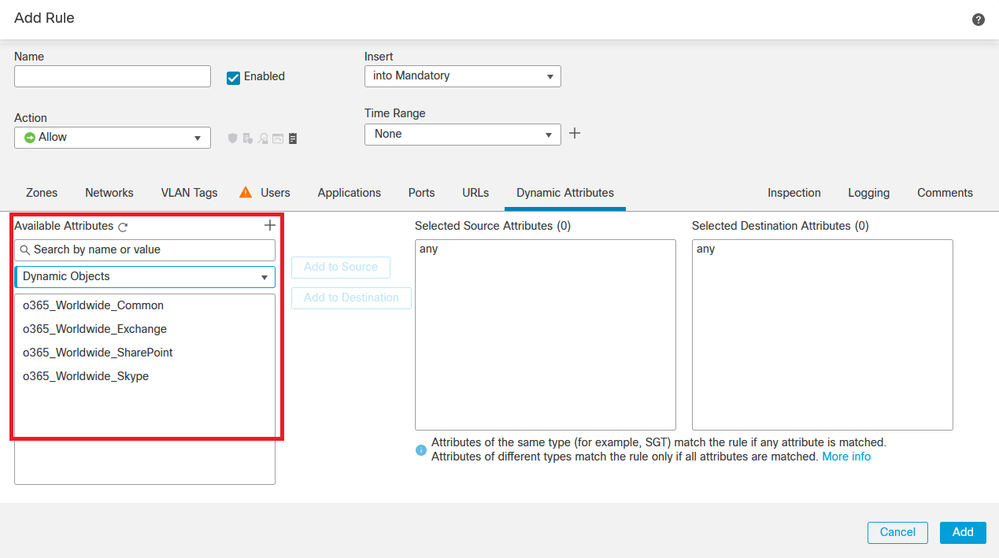
Nota: se gli oggetti dinamici di Office 365 non sono elencati, l'integrazione potrebbe causare dei problemi. Controllare la sezione risoluzione dei problemi o contattare Cisco TAC.
Risoluzione dei problemi
In caso di problemi di installazione di Secure Dynamic Attributes Connector con Ansible, raccogliere 'csdac.log' nella directory '~/.ansible/collection/ansible_collection/cisco/csdac/logs/'.
root@tac://# cd ~/.ansible/collections/ansible_collections/cisco/logs/
root@tac:~/.ansible/collections/ansible_collections/cisco/csdac/logs# ls -lth
total 276K
-rw-r--r-- 1 root root 272K sep 14 15:37 csdac.log
In questo file sono presenti i log degli errori di installazione. Aprirlo con i comandi Linux 'cat' o 'less', esplorare i log degli errori o contattare Cisco TAC e fornire questo file.
A volte l'installazione Ansible non riesce a causa di autorizzazioni negate. Esplorare il file csdac.log e cercare i registri di autorizzazioni negate.
TASK [cisco.csdac.csdac : print result of csdac command line start command (stderr)] ***
ok: [localhost] => {
"muster_cli_start_result.stderr_lines": [
"permission denied while trying to connect to the Docker daemon socket at unix:///var/run/docker.sock: Post \"http://%2Fvar%2Frun%2Fdocker.sock/v1.24/volumes/create\": dial unix /var/run/docker.sock: connect: permission denied",
"permission denied while trying to connect to the Docker daemon socket at unix:///var/run/docker.sock: Post \"http://%2Fvar%2Frun%2Fdocker.sock/v1.24/volumes/create\": dial unix /var/run/docker.sock: connect: permission denied",
"permission denied while trying to connect to the Docker daemon socket at unix:///var/run/docker.sock: Post \"http://%2Fvar%2Frun%2Fdocker.sock/v1.24/volumes/create\": dial unix /var/run/docker.sock: connect: permission denied",
"permission denied while trying to connect to the Docker daemon socket at unix:///var/run/docker.sock: Post \"http://%2Fvar%2Frun%2Fdocker.sock/v1.24/networks/create\": dial unix /var/run/docker.sock: connect: permission denied",
"docker: permission denied while trying to connect to the Docker daemon socket at unix:///var/run/docker.sock: Post \"http://%2Fvar%2Frun%2Fdocker.sock/v1.24/containers/create\": dial unix /var/run/docker.sock: connect: permission denied.",
"See 'docker run --help'.",
"docker: permission denied while trying to connect to the Docker daemon socket at unix:///var/run/docker.sock: Post \"http://%2Fvar%2Frun%2Fdocker.sock/v1.24/containers/create\": dial unix /var/run/docker.sock: connect: permission denied."
Se vengono trovati log simili, prendere in considerazione l'ID bug Cisco CSCwh58312 o contattare Cisco TAC per assistenza.
Se 'docker ps -a' indica che i contenitori sono inattivi o devono essere riavviati in caso di problemi, i contenitori possono essere riavviati con il comando 'docker restart container-id'.
Esempio: riavvio di Office 365 con ID contenitore '88826cf0742f'.
root@tac://# docker ps -a
CONTAINER ID IMAGE COMMAND CREATED STATUS PORTS NAMES
44f71f675ff1 public.ecr.aws/e6e4t5f5/muster_fmc_adapter:2.2.0-latest "./docker-entrypoint…" 12 hours ago Up 12 hours 50070/tcp muster-adapter-fmc.2.muster
88826cf0742f public.ecr.aws/e6e4t5f5/muster_o365_connector:2.2.0-latest "./docker-entrypoint…" 13 hours ago Up 13 hours 50070/tcp muster-connector-o365.3.muster
root@tac://# docker restart 88826cf0742f
root@tac://# docker ps -a
CONTAINER ID IMAGE COMMAND CREATED STATUS PORTS NAMES
44f71f675ff1 public.ecr.aws/e6e4t5f5/muster_fmc_adapter:2.2.0-latest "./docker-entrypoint…" 12 hours ago Up 12 hours 50070/tcp muster-adapter-fmc.2.muster
88826cf0742f public.ecr.aws/e6e4t5f5/muster_o365_connector:2.2.0-latest "./docker-entrypoint…" 13 hours ago Up 2 seconds 50070/tcp muster-connector-o365.3.muster
Verificare la connessione a CSDAC e verificare se gli oggetti sono stati creati nel Centro gestione firewall protetto.
> expert
sudoadmin@firepower:~$ sudo su -
Password:
root@firepower:/Volume/home/admin# cat /var/opt/CSCOpx/MDC/log/operation/usmsharedsvcs.log
17-Sep-2023 17:24:58.046,[INFO],(DefenseCenterServiceImpl.java:1462)
com.cisco.nm.vms.api.dc.DefenseCenterServiceImpl, ajp-nio-127.0.0.1-9009-exec-2
** REST Request [ CSM ]
** ID : ff3e6259-2417-48cc-8e5e-a41d0bd04b39
** URL: POST /audit
{
"version":"7.2.5",
"requestId":"ff3e6259-2417-48cc-8e5e-a41d0bd04b39",
"data":{
"userName":"TAC",
"subsystem":"API",
"message":"POST https://FMC-FQDN/api/fmc_config/v1/domain/e276abec-e0f2-11e3-8169-6d9ed49b625f
/object/bulkdynamicobjects Created (201) - The request has been fulfilled and resulted in a new resource being created",
"sourceIP":"172.16.1.53",
"domainUuid":"e276abec-e0f2-11e3-8169-6d9ed49b625f",
"time":"1694971497660"},"deleteList":[]
}
Informazioni correlate
Ulteriori documenti relativi a Cisco Secure Dynamic Attributes (CSDAC) sono disponibili qui:
Informazioni su Cisco Dynamic Attributes Connector
Installare e aggiornare Cisco Secure Dynamic Attributes Connector
Configurazione di Cisco Dynamic Attributes Connector
Usa oggetti dinamici nei criteri di controllo di accesso
Risoluzione dei problemi relativi al connettore degli attributi dinamici
Installazione di CSDAC 2.2 non riuscita: "Autorizzazione negata con socket daemon Docker" in Ubuntu 20.04.
ID bug Cisco CSCwh58312.
Cronologia delle revisioni
| Revisione | Data di pubblicazione | Commenti |
|---|---|---|
1.0 |
04-Oct-2023 |
Versione iniziale |
Contributo dei tecnici Cisco
- Juan Carlos Carvente JuarezTecnico di consulenza per la sicurezza
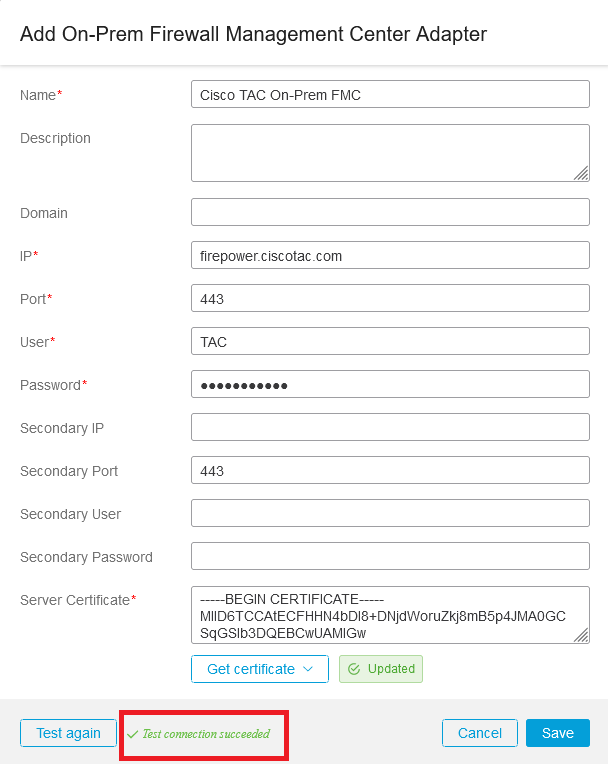
 Feedback
Feedback